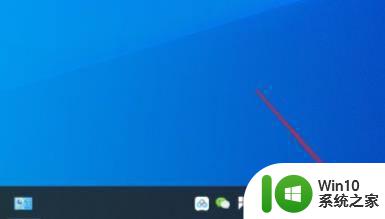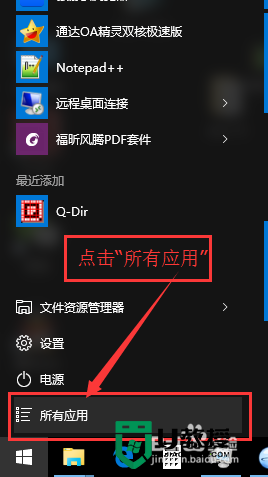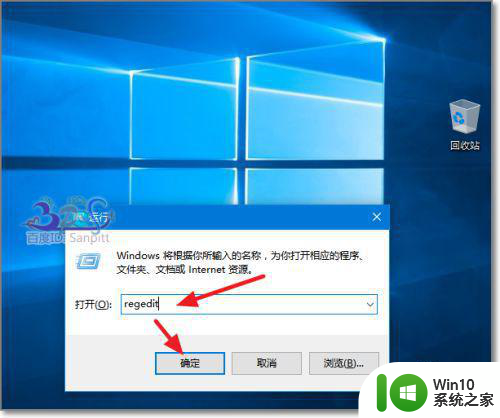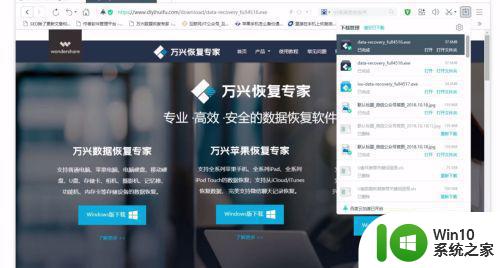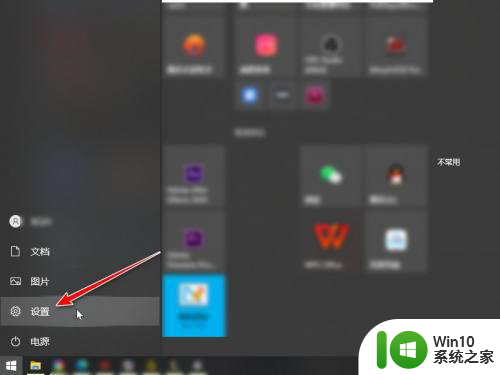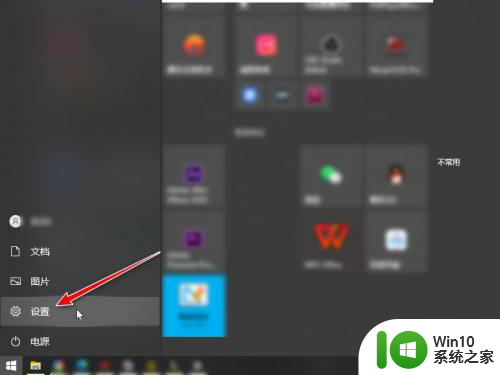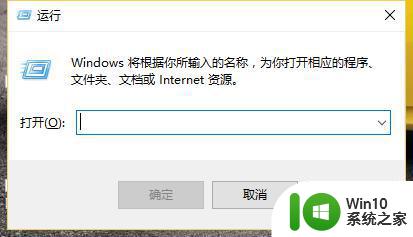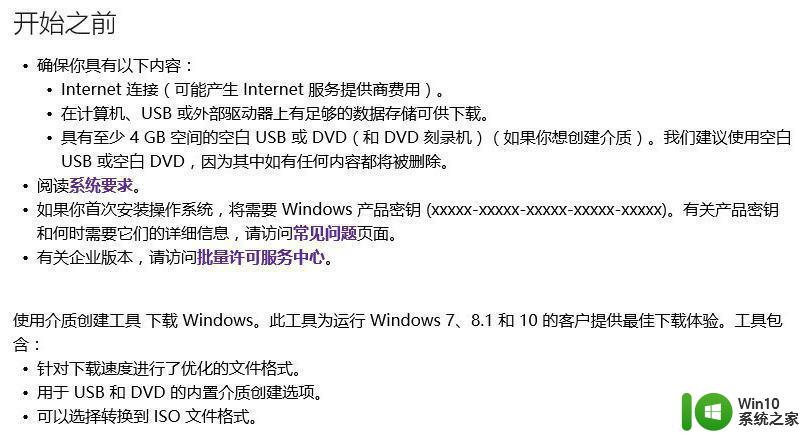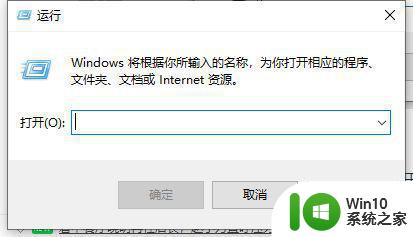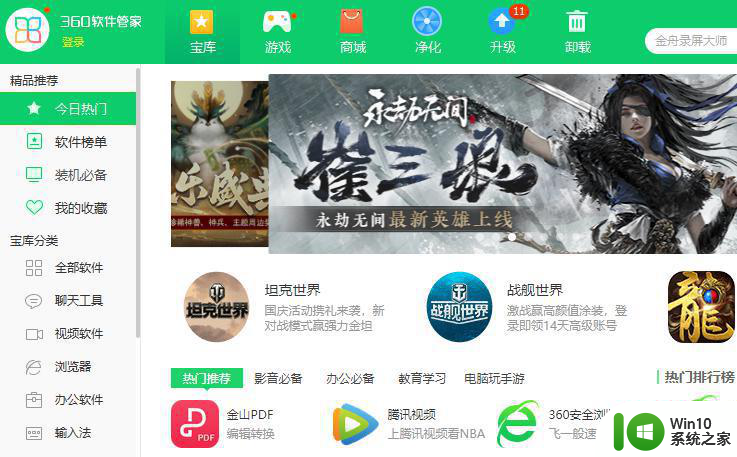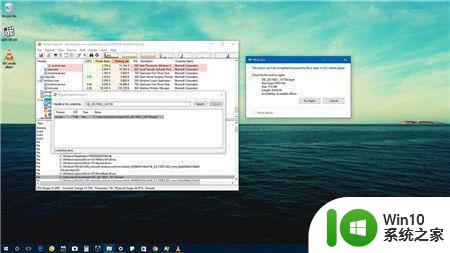windows10中u盘上被删除的文件怎样恢复 windows10中u盘文件恢复教程
在使用Windows 10系统时,我们常常会遇到误删文件的情况,尤其是在U盘上,那么当我们不慎删除了重要文件,又该如何恢复呢?今天我们就来分享一下在Windows 10系统中如何恢复U盘上被删除的文件的方法和教程。无论是通过专业的恢复软件还是系统自带的功能,都能帮助我们轻松地找回丢失的文件。让我们一起来了解吧!
方法一:
1、首先从网上下载一款名为recuva的软件;
2、下载完成后,双击打开。默认显示为英文,我们可以通过右上角修改软件的语言,如图,小编选择的是简体中文,选择完成后点击Install进行安装;
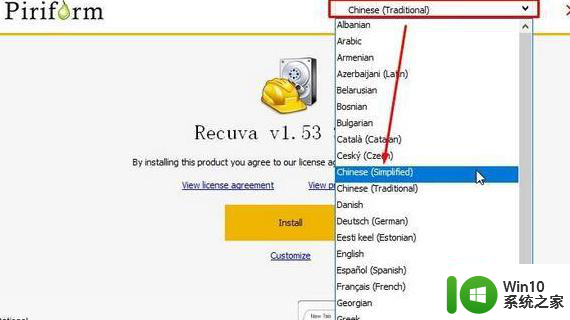
3、安装完成后双击运行,Recuva,选择要恢复的盘符,扫描。进入一键恢复的见面后,选择你要恢复的盘,,然后点击开始扫描。
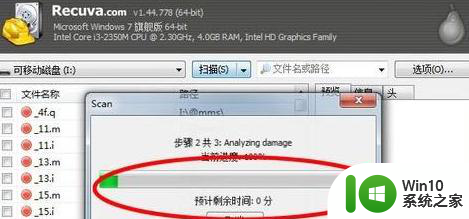
4、得到扫描结果后,选中你想要回复的文件,在右侧有一个回复按钮,点击,选择你要恢复到哪里,然会确定恢复就可以了。
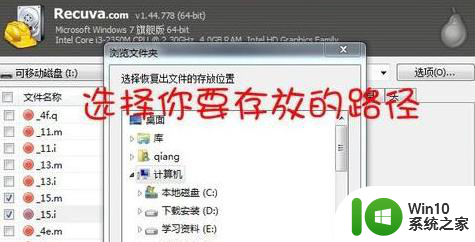
方法二:
1、首先下载并安装最新版360安全卫士;
2、打开360安全为卫士,功能大全中找到【文件恢复功能】;
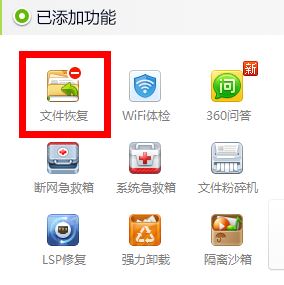
3、打开文件恢复后,我们选择想要恢复文件的U盘盘符,点击开始扫描;
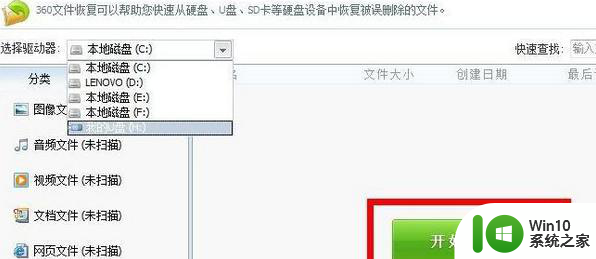
4、选择想要恢复的文件点击恢复选中的文件即可,左边也可以选择想要恢复文件的类型。但是如果删掉时间较长,则有可能较难恢复。
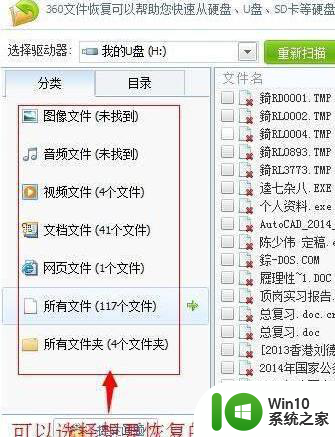
以上就是windows10中u盘上被删除的文件怎样恢复的全部内容,有需要的用户就可以根据小编的步骤进行操作了,希望能够对大家有所帮助。